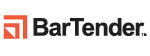| 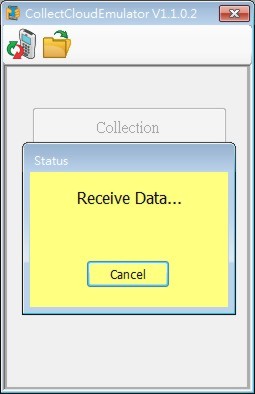 |
在模擬階段, 除了模擬流程外, 也能模擬手持裝置與電腦間的上傳下載, 當流程式執行到 SEND, RECEIVE 時, 模擬器會出現一個子視窗, 模擬 Active Sync 時按一下模擬器上的 代表執行階段在 PC 上執行 CollectCloudSync.exe 並完成檔案傳送, 另外, 若是使用 FTP 模式, 當 FTP Server 畫面出現時, 使用者必須自行將預備上傳的檔案複製到 C:\AIDCTI\CollectCloudDesigner\sync 目錄中後, 再按一下 Disconnect 表示完成 FTP 模擬, 代表執行階段在 PC 上執行 CollectCloudSync.exe 並完成檔案傳送, 另外, 若是使用 FTP 模式, 當 FTP Server 畫面出現時, 使用者必須自行將預備上傳的檔案複製到 C:\AIDCTI\CollectCloudDesigner\sync 目錄中後, 再按一下 Disconnect 表示完成 FTP 模擬,  可以立即開啟模擬器上的同步目錄, 查看傳輸的結果, 盤點雲採用二種傳輸方式, 一是 Active Sync 有線傳輸模式, 另一個是 FTP 無線傳輸模式, 建議一個專案只採用一種模式, 混合傳輸可能會導致資料傳輸時, 因檔案尚未準備好而失敗, 若採用 Active Sync 有線傳輸, 執行階段的客戶端腦必須有 Active Sync 程式(客戶自行安裝), 當手持裝置執行 SEND 或 RECEIVE 指令時, 電腦端就要在 Active Sync 連線狀態下執行 CollectCloudSync.exe 電腦端程式, 才能正確的完成傳輸 (CollectCloudSync.exe 此程式在 Sync 的目錄中), 若使用 FTP 傳輸, 客戶端需要自備 FTP Client 上傳下載程式 (一般而言是這是免費程式), 然後依手持裝置畫面的 IP 與 Username Password 登入, 然後手動操作 FTP 下載或上傳. 可以立即開啟模擬器上的同步目錄, 查看傳輸的結果, 盤點雲採用二種傳輸方式, 一是 Active Sync 有線傳輸模式, 另一個是 FTP 無線傳輸模式, 建議一個專案只採用一種模式, 混合傳輸可能會導致資料傳輸時, 因檔案尚未準備好而失敗, 若採用 Active Sync 有線傳輸, 執行階段的客戶端腦必須有 Active Sync 程式(客戶自行安裝), 當手持裝置執行 SEND 或 RECEIVE 指令時, 電腦端就要在 Active Sync 連線狀態下執行 CollectCloudSync.exe 電腦端程式, 才能正確的完成傳輸 (CollectCloudSync.exe 此程式在 Sync 的目錄中), 若使用 FTP 傳輸, 客戶端需要自備 FTP Client 上傳下載程式 (一般而言是這是免費程式), 然後依手持裝置畫面的 IP 與 Username Password 登入, 然後手動操作 FTP 下載或上傳.
| • 在手持裝置執行 CollectCloud.exe 出現如下圖的著作權宣告畫面時, 請在 aidcti 的商標上觸控二下, 可以進入 Boot Menu | | • Launch 是選擇要執行的 CCP 專案 (Collect Cloud Project) | | • Password 可以輸入要保護 Boot Menu 當下次要進入 Boot Menu 時, 會要求要輸入正確的密碼 (建議使用長數字來設定密碼, 手持裝置附有硬體鍵盤多半只有數字鍵) | | • Clear Device 若要切換不同的專案時, Clear Device 可以正確的清除上一個專案留下來無用的檔案, 沒有做 Clear Device 就切換專案, 會造成無法預期的後果 | | • Exit 不執行專案離開 Boot Menu | | • AutoRun 被勾選時, 建議 Reset 手持裝置, 這樣一開機就會執行指定的 CCP 專案, 這個功能一旦啟用, 必須再回到取消 AutoRun 才能復原 | | • 當一個專案在執行時是不能結束程式, 只有在 Debug 被勾選時, 專案執行時會有一個離開的小圖示, 可以將專案縮小成圖示並顯示手持裝置的桌面 | | • 只有在按下 RUN 的時候, Boot Menu 的設定才會被啟用, 包括 Launch, Password, AutoRun 和 Debug | 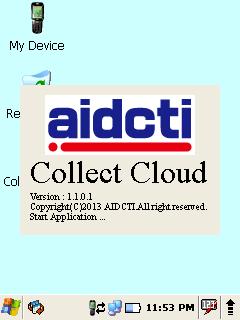 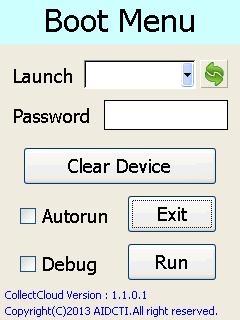 |
| • 設計您的盤點程式 | • 按一下 儲存您的盤點點專案 儲存您的盤點點專案 | • 按一下 組譯您的專案, 並查看 Log 看看有無問題 組譯您的專案, 並查看 Log 看看有無問題 | • 按一下 讓您的盤點程式在模擬器上執行 讓您的盤點程式在模擬器上執行 | | • 上傳您的盤點程式: 在手持裝置執行 CollectCloud.exe 會出現如下圖的著作權宣告畫面, 請在 aidcti 的商標上按二下, 進入 Boot Menu | • 啟動 Active Sync 並確認連線中, 按下 把專案送到手持裝置上 把專案送到手持裝置上 | • 按一下手持裝置的 確認專案傳送完畢 (在 Launch 的下拉式選單中看到專案名稱) 確認專案傳送完畢 (在 Launch 的下拉式選單中看到專案名稱) | | • 注意: 請不要用手動拷貝方式部署 Collect Cloud 專案 | 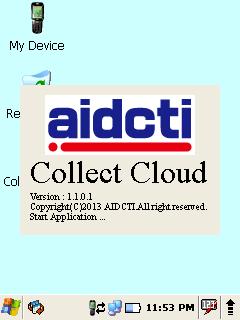 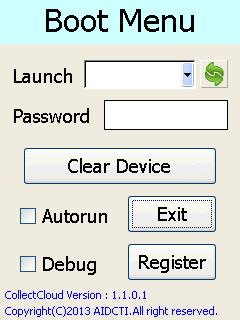 |
| • 手持裝置的 CollectCloud.exe 沒有註冊時, 只能執行單一頁面的專案, 按下 Register 出現冊畫面 | | • 選擇正確的手持裝置型號, 螢幕上會顯示 Hardware 的硬體碼 | | • 到 www.autoid.com.tw 的註冊頁面, 輸入 Hardware 硬體碼和接收啟用 Key 的 Email | | • 經過認證後, 會把啟用 Key 送到登記的 Email 信箱中, 建議不要以免費或公用的 Email 來註冊, 以免收不到啟用 Key | | • 從 Email 收到啟用 Key 後, 把同一個 Email 與啟用 Key 分別輸入後, 按下 Register 就完成註冊 | | • 不想註冊可以關閉註冊視窗, 繼續執行專案, 沒有註冊只能執行一個頁面(One Form)的專案, 沒有註冊執行多頁面(Multi Form)的專案, 也只能執行第一個頁面(Start Form) | 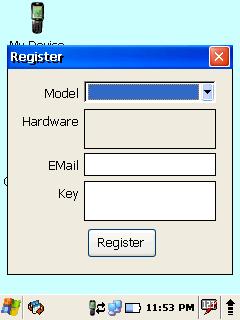 |
|